Ինչպե՞ս պաշտպանել / կողպել թաքնված սյունակները Excel- ում:
Excel- ում Թաքցնել և Թաքցնել սյունները սովորական գործառույթներ են, որոնք կարող եք շատ օգտագործել դրանք, հեշտությամբ կարող եք թաքցնել սյունակները, ապա նորից ցուցադրել դրանք: Բայց երբեմն անհրաժեշտ է թաքցնել որոշ սյունակներ, որոնք պարունակում են կարևոր տվյալներ, որոնք դուք չեք ցանկանում, որ մյուսները կարդան: Ինչպե՞ս կարող եք պաշտպանել թաքնված սյունակները Excel- ում ուրիշների կողմից չթաքնված չլինելու պատճառով:
- Պաշտպանեք կամ կողպեք թաքնված սյունակները Excel հնարավորությամբ
- Պաշտպանեք / կողպեք թաքնված սյունակները Kutools- ի համար Excel- ի համար
- Փոխել կոճակը ՝ միայն մեկ կտտոցով թաքնված սյունակները ցույց տալու կամ թաքցնելու համար
Պաշտպանեք կամ կողպեք թաքնված սյունակները Excel հնարավորությամբ
Excel- ում հետևյալ քայլերը կարող են օգնել կանխել թաքնված սյունակների տեսքը, արեք հետևյալ կերպ.
1. Սեղմեք Ընտրել բոլորը կոճակ ![]() (կոճակը շարքի համարների և սյունակների տառերի խաչմերուկում): Տեսեք,
(կոճակը շարքի համարների և սյունակների տառերի խաչմերուկում): Տեսեք,

2, Հետո աջ կտտացրեք և ընտրեք Ձևաչափել բջիջները համատեքստային ընտրացանկից և դուրս գալուց հետո Ձևաչափել բջիջները երկխոսության վանդակում, սեղմեք Պաշտպանություն էջանիշը և հանել ընտրությունը կողպված տարբերակը: Այնուհետեւ կտտացրեք OK այս երկխոսությունը փակելու կոճակը: Տեսեք,

3, Եվ այնուհետև ընտրեք այն սյունակները, որոնք ցանկանում եք պաշտպանել, և նորից աջ կտտացրեք, ընտրեք Ձևաչափել բջիջները համատեքստի ընտրացանկից:
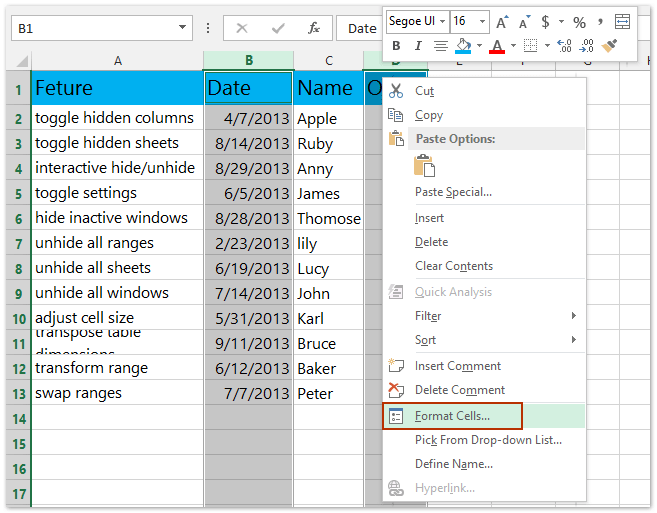
4, Մեջ Ձևաչափել բջիջները երկխոսության վանդակում, սեղմեք Պաշտպանություն էջանիշը, ապա ստուգեք կողպված տարբերակ: Եվ հետո կտտացրեք OK երկխոսությունը փակելու համար տես նկարի նկարը.

5, Այս քայլում կարող եք թաքցնել ընտրված սյունակները, այնուհետև անցնել կտտոցով տեսություն > Պաշտպանեք Թերթիկը.

6. Եվ է Պաշտպանեք Թերթիկը երկխոսություն, մուտքագրեք ձեր գաղտնաբառը և հաստատեք այն: Տեսեք սքրինշոթեր.

Եվ երբ սյունակները բացում ես հետ Բացահայտեք գործառույթը, Բացահայտեք գործիքը կդառնա մոխրագույն, այնպես որ չկարողանաք թաքցնել թաքնված սյունակները: Տեսեք,

ՆշումՔանի որ դուք բոլոր բջիջներից հեռացրել եք կողպված կարգավիճակը, դուք կարող եք նորմալ տվյալներ մուտքագրել աշխատանքային թերթի բջիջներ:
Excel- ում խմբագրումից հեշտությամբ պաշտպանեք / կողպեք որոշ բջիջներ / սյուններ
Excel- ի համար Kutools- ը տրամադրում է բավականին հեշտ միջոց `պաշտպանելու կամ կողպելու համար նշված բջիջները Excel- ում խմբագրումից. Ապակողպել ամբողջ աշխատանքային թերթը Ընտրության ապակողպումը կոճակը, հաջորդը կողպեք նշված բջիջները, որոնց միջոցով կփակեք խմբագրումից Ընտրության կողպեքը կոճակը, վերջապես պաշտպանել ընթացիկ աշխատանքային թերթը: Կտտացրեք մանրամասն քայլերի համար.

Excel- ի համար նախատեսված գործիքներ - Supercharge Excel-ը ավելի քան 300 հիմնական գործիքներով: Վայելեք լիարժեք հնարավորություններով 30-օրյա ԱՆՎՃԱՐ փորձարկում՝ առանց կրեդիտ քարտի պահանջի: Get It Now
Պաշտպանեք / կողպեք թաքնված սյունակները Kutools- ի համար Excel- ի համար
Եթե ունեք Excel- ի համար նախատեսված Kutools, ապա դա Ընտրության կողպեքը օգտակար եւ Ընտրության ապակողպումը օգտակար ծրագիրը կօգնի ձեզ շատ ավելի հեշտությամբ պաշտպանել / կողպել թաքնված սյունակները Excel- ում: Կարող եք անել հետևյալ կերպ.
Excel- ի համար նախատեսված գործիքներ - Փաթեթավորված ավելի քան 300 հիմնական գործիքներով Excel-ի համար: Վայելեք լիարժեք հնարավորություններով 30-օրյա ԱՆՎՃԱՐ փորձարկում՝ առանց կրեդիտ քարտի պահանջի: Ներբեռնել հիմա!
1. Սեղմեք Ընտրել բոլորը կոճակ ![]() (կոճակը շարքի համարների և սյունակների տառերի խաչմերուկում): Տեսեք,
(կոճակը շարքի համարների և սյունակների տառերի խաչմերուկում): Տեսեք,

2. Սեղմեք Kutools Plus > Աշխատաթերթի ձևավորում ակտիվացնել Դիզայն էջանշանը, ապա սեղմեք Բացել բջիջները ընթացիկ թերթի բոլոր բջիջները ապակողպելու համար:


3. Ընտրեք այն սյունակները, որոնք դուք կթաքցնեք և պաշտպանեք, ապա կտտացրեք այն Դիզայն > Կողպել բջիջները.

Notes:
(1) անցկացնելը Ctrl ստեղն, դուք կարող եք ընտրել բազմաթիվ ոչ հարակից սյուններ ՝ յուրաքանչյուր սյունը մեկ առ մեկ ընտրելով.
(2) անցկացնելը Հերթափոխություն ստեղնը, կարող եք ընտրել բազմաթիվ հարակից սյուններ ՝ ընտրելով առաջին սյունակները և վերջինը:
4. Թաքցրեք այս սյունակները, ապա պաշտպանեք ընթացիկ թերթը ՝ կտտացնելով Դիզայն (Կամ տեսություն)> Պաշտպանեք Թերթիկըև մուտքագրեք ձեր գաղտնաբառը երկու երկխոսության տուփի մեջ, ինչպես ցույց է տրված հետևյալ էկրանի նկարը.

Դրանից հետո կտեսնեք, որ թաքնված սյունները կողպված և պաշտպանված են, մինչդեռ ընթացիկ թերթիկի մյուս բջիջները նորմալ են աշխատում:
Excel- ի համար նախատեսված գործիքներ - Supercharge Excel-ը ավելի քան 300 հիմնական գործիքներով: Վայելեք լիարժեք հնարավորություններով 30-օրյա ԱՆՎՃԱՐ փորձարկում՝ առանց կրեդիտ քարտի պահանջի: Get It Now
Դեմո. Պաշտպանեք / կողպեք թաքնված սյունակները Excel- ում
Մեկ կտտոցով բոլոր թաքնված սյունակները չհայտնաբերելու համար, և մեկ կտտոցով ՝ թաքնված սյունակները վերականգնելու համար
Excel- ի համար նախատեսված գործիքներ (Showուցադրել) Սյունակները օգտակարությունը լավ միացում է ՝ բոլոր թաքնված սյունակները միայն մեկ հպումով ցույց տալու համար, և երկրորդ անգամ կտտացնելով այս Սյունակի կոճակի վրա, այս սյունակները կրկին թաքնված կլինեն:

Excel- ի համար նախատեսված գործիքներ - Supercharge Excel-ը ավելի քան 300 հիմնական գործիքներով: Վայելեք լիարժեք հնարավորություններով 30-օրյա ԱՆՎՃԱՐ փորձարկում՝ առանց կրեդիտ քարտի պահանջի: Get It Now
Գրասենյակի արտադրողականության լավագույն գործիքները
Լրացրեք ձեր Excel-ի հմտությունները Kutools-ի հետ Excel-ի համար և փորձեք արդյունավետությունը, ինչպես երբեք: Kutools-ը Excel-ի համար առաջարկում է ավելի քան 300 առաջադեմ առանձնահատկություններ՝ արտադրողականությունը բարձրացնելու և ժամանակ խնայելու համար: Սեղմեք այստեղ՝ Ձեզ ամենաշատ անհրաժեշտ հատկանիշը ստանալու համար...

Office Tab- ը Tabbed ինտերֆեյսը բերում է Office, և ձեր աշխատանքը շատ ավելի դյուրին դարձրեք
- Միացնել ներդիրներով խմբագրումը և ընթերցումը Word, Excel, PowerPoint- ով, Հրատարակիչ, Access, Visio և Project:
- Բացեք և ստեղծեք բազմաթիվ փաստաթղթեր նույն պատուհանի նոր ներդիրներում, այլ ոչ թե նոր պատուհաններում:
- Բարձրացնում է ձեր արտադրողականությունը 50%-ով և նվազեցնում մկնիկի հարյուրավոր սեղմումները ձեզ համար ամեն օր:
